
Roku lançou um aplicativo móvel para os usuários controlarem os dispositivos Roku com smartphones. No entanto, muitas pessoas têm se irritado com o O aplicativo de controle remoto do Roku não está funcionando. Problema: O que faz o aplicativo móvel Roku não funcionar? Como fazer o aplicativo funcionar novamente? Role para baixo para tocar nos detalhes.
Sumário
Aplicativo de Controle Remoto Roku Não Funciona
A Roku é uma marca famosa de streaming, e muitas pessoas escolhem um dispositivo de streaming Roku para aproveitar seus vídeos preferidos. A Roku oferece aos usuários duas maneiras convenientes de controlar o dispositivo de streaming Roku: usando um controle remoto físico Roku e usando o aplicativo móvel Roku. No entanto, alguns usuários têm problemas ao controlar suas TVs Roku usando o aplicativo móvel Roku:
Por que o aplicativo de controle remoto Roku não está funcionando/conectando à minha TV? My WiFi is already connected to both my phone and Roku, but whenever I try to connect the app to my Roku it just keeps searching for devices (doesn’t find any, just keeps searching). -- from Comunidade Roku
Por que o aplicativo de controle remoto da Roku não está funcionando?
As razões para o aplicativo de controle remoto TCL Roku não funcionar são variadas. Como disse o repórter da Comunidade Roku, a conexão de rede diferente é uma das razões. Quando o aplicativo e o dispositivo Roku estão conectados à mesma rede, a conexão entre eles pode ser estabelecida, e o aplicativo pode se comunicar com o dispositivo Roku.
If the connection is established successfully, but the Roku mobile app still doesn't work properly, there might be network issues, temporary glitches, outdated OS, damaged app, and so on.
Como Corrigir o Problema do Aplicativo Remoto Roku que Não Funciona?
Com base nas possíveis razões acima para o aplicativo do controle remoto TCL Roku não funcionar, várias soluções com tutoriais passo a passo são exibidas abaixo, e você pode tentá-las uma a uma até que o problema seja resolvido.
Correçāo 1. Verifique a Conexão de Rede
A mesma conexão de rede é pré-requisito para controlar seu dispositivo Roku usando o aplicativo móvel Roku. Portanto, antes de tudo, verifique a conexão de rede no seu smartphone e no dispositivo Roku.
Para descobrir a qual rede sem fio um smartphone está conectado, basta deslizar para baixo a partir do topo do smartphone para acessar o centro de controle e localizar a área marcada com o ícone de Wi-Fi.
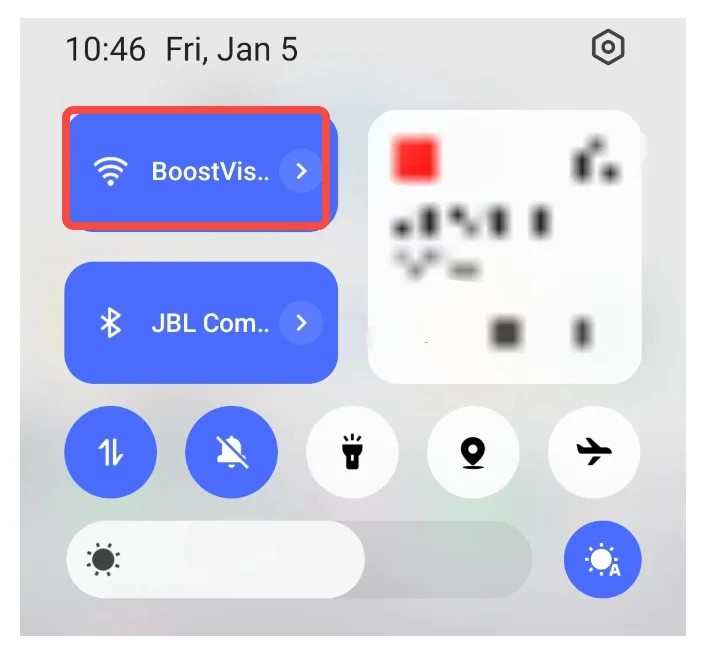
Então, vá para Configurações > Redes > Sobre no seu dispositivo Roku e verifique as informações de conexão de rede exibidas na tela da TV.

Seu smartphone e sua TV Roku estão conectados à mesma rede? Se sim, prossiga para a mesma solução; se não, reconecte-os à mesma rede e veja se você consegue controlar sua TV Roku usando o aplicativo móvel Roku.
Correçāo 2. Verifique a conta Roku conectada.
Como outros aplicativos oficiais de controle remoto, o aplicativo móvel Roku também pede que você faça login na sua conta. Em qual conta Roku você fez login? É a mesma conta Roku que você usou para fazer login na sua Roku TV?
Se você fez login em diferentes contas Roku no aplicativo e no dispositivo Roku, mantenha a mesma conta nos dois dispositivos. Depois disso, toque em qualquer botão no aplicativo e veja se o seu dispositivo Roku executará o comando imediatamente.
If your Roku TV doesn't give a response, continue to find the culprit behind the issue by performing the solutions below.
Correçāo 3. Desconecte Outros Dispositivos da Rede
A comunicação entre o aplicativo móvel Roku e o dispositivo Roku é feita através da rede. Além de unificar a conexão de rede, é necessário um tráfego de rede suficiente para uma comunicação suave. Em outras palavras, uma rede congestionada ou sobrecarregada pode impedir que o aplicativo móvel Roku funcione corretamente.
Portanto, se você conectou dispositivos demais à rede à qual seu smartphone e seu dispositivo Roku estão conectados, desconecte os dispositivos desnecessários da rede por um tempo e tente usar seu smartphone para controlar seu dispositivo Roku novamente.
Does this solution make a difference? If not, don't frown and proceed to the next solution.
Correçāo 4. Reinicie Todos os Dispositivos Envolvidos
Podem ocorrer algumas falhas temporárias no seu smartphone, roteador ou dispositivo Roku, que fazem com que o aplicativo móvel Roku não funcione bem. Para remover essas falhas, a maneira mais rápida e fácil é reiniciar esses dispositivos.
Paso 1. Reinicie o roteador.
- Desconecte o roteador da fonte de energia.
- Espere pelo menos 30 segundos, que é para deixar o dispositivo esfriar e indicar aos seus dispositivos que o roteador está offline.
- Conecte o roteador de volta à fonte de energia.
- Aguarde pelo menos 2 minutos para o roteador inicializar.
Paso 2. Reinicie o smartphone. Pressione e segure o volume e lado botões no seu iPhone ou no power pressione o botão no seu Android até que o controle deslizante de energia apareça e então deslize para o restart .
Paso 3. Reinicie o dispositivo Roku. Você pode desligar o dispositivo e reconectá-lo após um minuto ou ativar a opção de reinício indo até Configurações > System > Poder > Reinicialização do sistema.
Quando todos os dispositivos inicializarem, reconecte o aplicativo móvel Roku ao seu dispositivo Roku e veja se o aplicativo pode funcionar corretamente agora.
Correçāo 5. Reinstale o aplicativo móvel Roku.
Se você ainda está incomodado com o problema, o aplicativo pode estar danificado. Para consertá-lo, basta reinstalar o aplicativo no seu smartphone. Primeiro, remova o aplicativo do seu smartphone pressionando e segurando o ícone dele até que a opção Excluir apareça e toque na opção. Quando o processo de desinstalação terminar, vá para Google Play ou para o App Store para baixar o aplicativo e permitir que seu dispositivo o instale.
Lance o novo aplicativo, faça login na sua conta Roku da mesma forma que você fez no seu dispositivo Roku e conecte o aplicativo ao seu dispositivo Roku. O aplicativo móvel pode controlar seu dispositivo Roku agora?
Correçāo 6. Atualizar Sistemas Operacionais
Em seguida, você precisa tentar atualizar o sistema operacional no seu smartphone e dispositivo Roku para corrigir o problema do aplicativo Roku não funcionar no iPhone ou Android, pois um sistema desatualizado pode desencadear vários problemas, incluindo o físico. O controle remoto Roku não está funcionando.
Como atualizar iOS, Android e Roku OS? O processo é o seguinte:
Update iOS:
Paso 1. Vá para Configurações > Em geral > Atualização de Software.
Paso 2. Escolha uma opção de atualização de software para instalar e toque na Baixar e Instalar .
Paso 3. Enter your iPhone's passcode, which ensures that the owner of the device agrees to update the system.
Paso 4. Quando a instalação terminar, o iPhone reiniciará automaticamente. Portanto, aguarde pacientemente.
Atualize o Android (o processo varia em telefones de diferentes marcas):
Paso 1. Please provide the text you would like me to process. Configurações > Sobre o dispositivo.
Paso 2. Toque na área onde a versão do sistema operacional é exibida, e o telefone verificará atualizações por conta própria.
Paso 3. Se houver uma nova versão disponível, siga as instruções na tela para atualizar o sistema para a versão mais recente.
Atualize o sistema operacional do Roku:
Paso 1. Pressione o casa pressione o botão no seu controle remoto Roku.
Paso 2. Escolha Configurações > System > Atualização do sistema > Verifique agora. para verificar manualmente as atualizações.
Se houver novo software detectado ou atualizações para seus canais, então seu dispositivo Roku irá baixar e instalar automaticamente, e uma vez concluído, o dispositivo será reiniciado.
Quando seu smartphone e o dispositivo Roku mostrarem suas telas iniciais, verifique se o aplicativo móvel Roku está funcionando como deveria.
Correçāo 7. Reinicie o Dispositivo Roku.
A última opção para corrigir o problema do aplicativo é reiniciar seu dispositivo Roku. Aqui, reiniciar significa um reset de fábrica, o que restaurará seu dispositivo Roku para as configurações originais de fábrica, e, em outras palavras, os possíveis bugs que levaram ao problema também podem ser removidos.
Portanto, faça backup dos seus dados importantes no seu dispositivo Roku e, em seguida, realizar uma redefinição de fábrica on the device. After the factory reset, the app may be functional again. If it isn't, please contact Suporte Roku para mais ajuda.
Qual é a melhor alternativa ao aplicativo remoto Roku?
Existem muitas maneiras de transformar seu smartphone em um controle remoto Roku, e usar o aplicativo móvel Roku é apenas uma delas. Muitos desenvolvedores de software de terceiros forneceram alternativas ao aplicativo móvel Roku, e BoostVision é uma dessas.
A BoostVision é uma desenvolvedora de software remoto profissional e É o aplicativo de controle remoto da Roku TV. foi escolhida por milhões de pessoas. O aplicativo de terceiros é uma alternativa perfeita para o aplicativo remoto Roku para iPhone e Android.

Primeiramente, o aplicativo possui a mesma compatibilidade de sistema operacional que o aplicativo móvel Roku: transforma o dispositivo iOS ou Android em um controle remoto Roku. Em seguida, o aplicativo possui muitas funções úteis de controle remoto, incluindo controle de energia e volume, um teclado na tela, um touchpad, entre outros. Além disso, o aplicativo também introduz recursos de espelhamento de tela e transmissão, que ajudam você a transmitir o conteúdo do seu dispositivo iOS e Android para a Roku TV sem fio. Em suma, o aplicativo tudo-em-um da BoostVision vale a pena para controlar seu dispositivo Roku.
Como substituir o aplicativo móvel Roku pelo aplicativo da BoostVision? Os passos estão abaixo:
Nota: Você também deve garantir que seus dois dispositivos estejam conectados à mesma rede.
Paso 1. Baixe e instale o aplicativo no seu smartphone.
Baixe o controle remoto para Roku TV
Paso 2. Lance o aplicativo e clique no Toque para Selecionar zona no topo da tela.
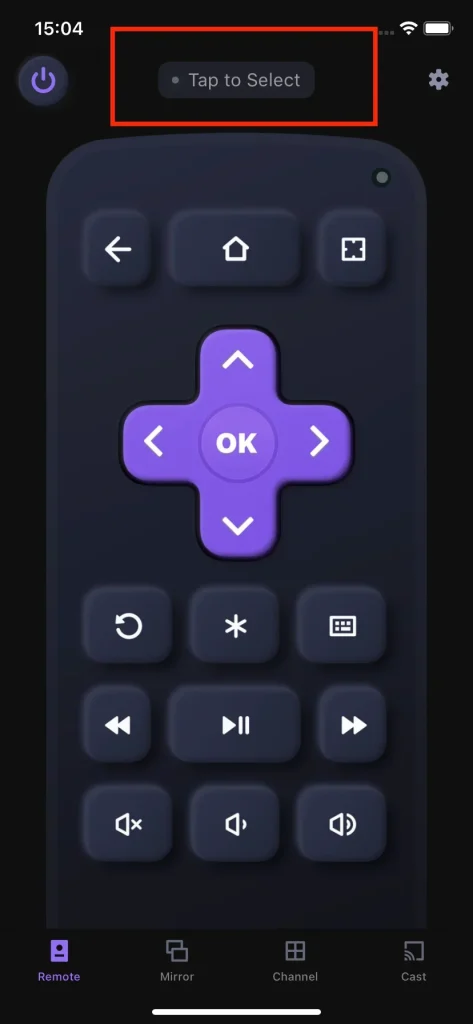
Paso 3. Escolha seu dispositivo Roku da lista e clique no Conectar botão.
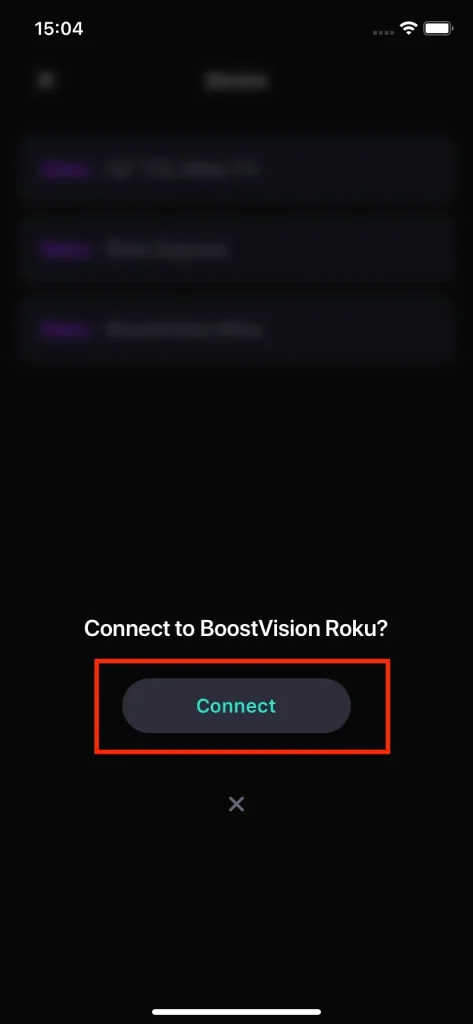
Paso 4. When your Roku device's name appears on your phone screen, the app is ready for controlling the connected Roku device.
Linha de fundo
The Roku mobile app makes it possible to control Roku devices using a smartphone. However, the app doesn't work as it should. If you also face the Roku remote app not working, check the network and the Roku account you use are the same on your smartphone and Roku device. After excluding the two reasons, please continue to disconnect other devices from the network, restart your devices, reinstall the app, update your devices, and reset the Roku device if the issue persists.
Se você tentou todas as soluções, mas o aplicativo ainda apresenta problemas, entre em contato com a equipe técnica da Roku para obter ajuda ou experimente alternativas ao aplicativo remoto da Roku para iPhone ou Android, como o aplicativo Roku TV Remote desenvolvido pela BoostVision.
Bem, aqui chega o fim do guia de soluções. Se você gostou, por favor, compartilhe com outros.
Perguntas Frequentes Sobre o Aplicativo de Controle Remoto Roku Não Funcionando
P: Você pode usar um telefone em vez de um controle remoto Roku?
Sim, você pode. use um controle remoto universal para controlar sua Roku TV ou aproveite um controle remoto virtual Roku: use um aplicativo de controle remoto para transformar seu smartphone em um controle remoto Roku.
P: Posso baixar um controle remoto universal para Roku?
Se você possui um dispositivo Android ou iOS, pode baixar um controle remoto universal para Roku. A BoostVision oferece um aplicativo desse tipo chamado o Aplicativo de Controle Remoto Universal para TV que suporta várias marcas de TV, incluindo Roku. Você pode baixá-lo de Google Play ou para o App Store.
P: Um controle remoto da Samsung pode controlar um Roku?
Se o seu dispositivo Roku aceitar comandos IR, você pode usar um controle remoto IR da Samsung para controlar o dispositivo.
P: Qual é o código de 4 dígitos para a TV Roku?
O código de 4 dígitos para a Roku TV é um PIN Roku (número de identificação pessoal). Ele é criado por meio de uma conta Roku para ajudar a gerenciar pagamentos, assinaturas e serviços, proteger informações pessoais e prevenir o uso não autorizado. Por exemplo, quando você baixa um aplicativo pago na sua Roku TV, será solicitado que você insira o PIN Roku. Se você esqueça o PIN do Roku, não há como recuperá-lo, e a única maneira é reiniciá-lo.








